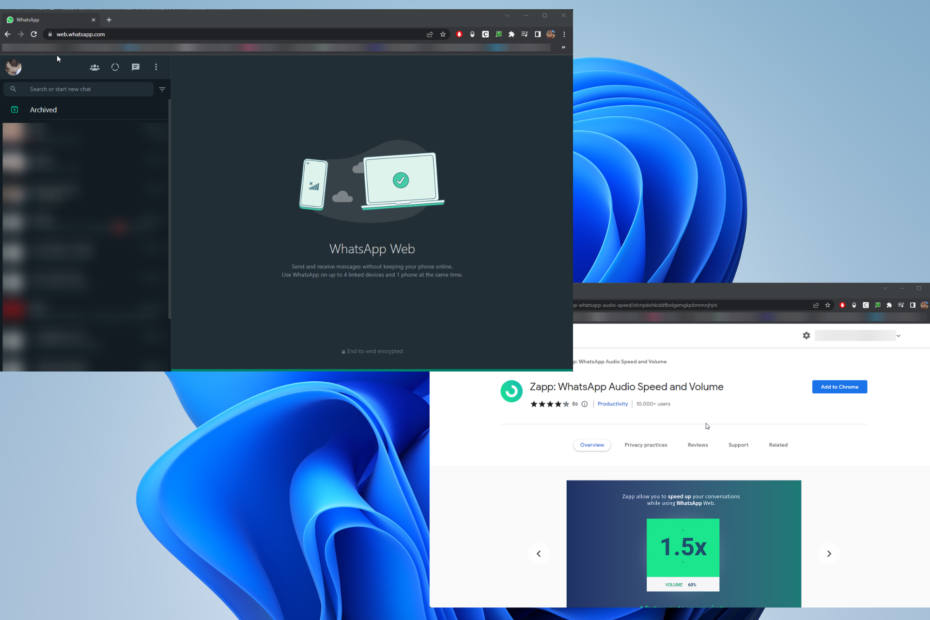Изтеглете WhatsApp файлове възможно най-скоро, за да избегнете тази грешка
- Изчистването на кеша може да помогне с WhatsApp, съжаляваме, че този медиен файл изглежда липсва.
- Коригирайте датата и часа на телефона си и се уверете, че са правилни, за да изтегляте файлове.
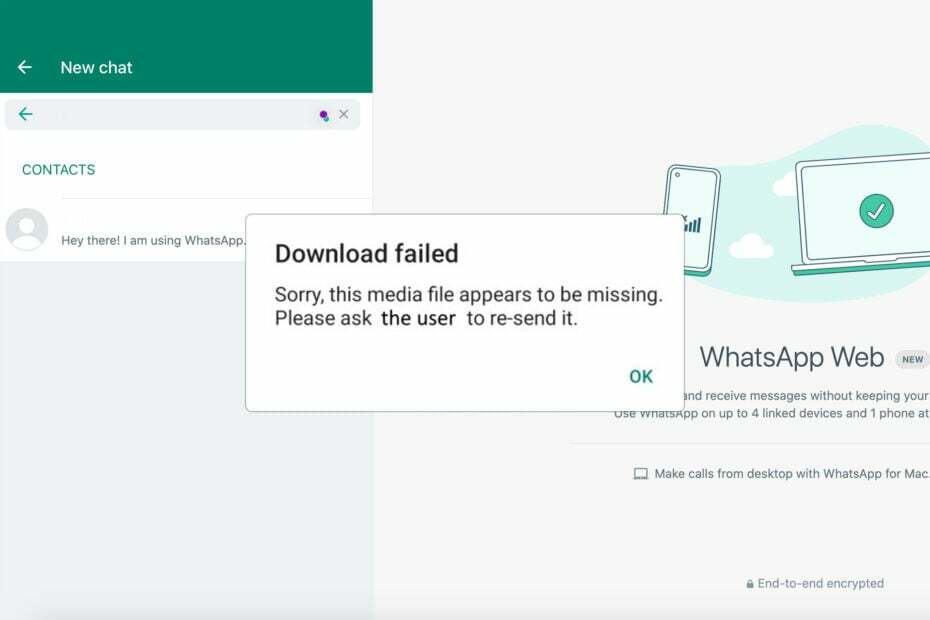
Не може да изтегли, моля, помолете да ви бъде изпратено повторно съобщение за грешка, когато се опитвате да получите файлове от някого в WhatsApp и грешката ще предотврати изцяло споделянето на файлове.
Тези проблеми с изтеглянето могат да бъдат проблем, ако трябва да прехвърлите важни файлове, така че е изключително важно да ги коригираме. В днешното ръководство ще разгледаме причините за тази грешка и ще видим как да я поправим.
Защо не мога да изтегля файлове в WhatsApp?
Как тестваме, преглеждаме и оценяваме?
През последните 6 месеца работихме върху изграждането на нова система за преглед на начина, по който създаваме съдържание. Използвайки го, ние впоследствие преработихме повечето от нашите статии, за да предоставим действителна практическа експертиза по ръководствата, които направихме.
За повече подробности можете да прочетете как тестваме, преглеждаме и оценяваме в WindowsReport.
- Файлът, изпратен от лицето, е изтекъл. Всички файлове, изпратени чрез WhatsApp, са достъпни за изтегляне само временно.
- Има проблеми със сървърите на WhatsApp или приложението, които пречат на изтеглянето.
- Понякога проблеми с вашата интернет връзка могат да причинят този проблем. Това е вярно, ако сте в мобилна, а не в Wi-Fi мрежа.
- Как да поправя грешката Не мога да изтегля, моля, помолете да ви бъде изпратено повторно?
- 1. Рестартирайте приложението
- 2. Изчистете кеша на устройството с Android
- 3. Проверете дали приложението има необходимите разрешения
- 4. Регулирайте настройките за време
- Мога ли да изтегля стари изтрити съобщения в WhatsApp?
Как да поправя грешката Не може да изтегли, моля, помолете да ви бъде изпратено повторно?
1. Рестартирайте приложението
- Намерете WhatsApp на вашия телефон. Докоснете и задръжте иконата му.
- Изберете Информация за приложението от менюто.
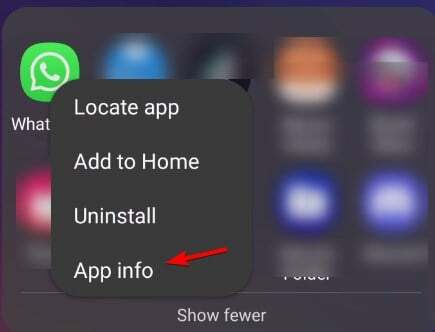
- Натисни Принудително спиране.

- Накрая докоснете Добре.
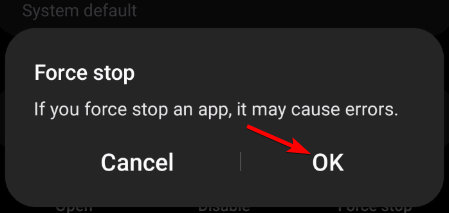
- Стартирайте приложението отново и проверете дали проблемът все още е там.
2. Изчистете кеша на устройството с Android
- Отворете информацията за приложението WhatsApp.
- Навигирайте до Съхранение.

- Сега докоснете Изтрий кеш-памет.

- Рестартирайте приложението отново.
3. Проверете дали приложението има необходимите разрешения
- Отворете още веднъж информацията за приложението WhatsApp.
- Навигирайте до Разрешения.

- Изберете Снимки и видеоклипове.
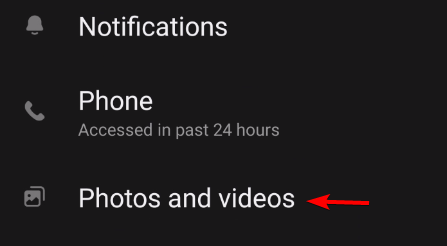
- Накрая изберете Позволява.
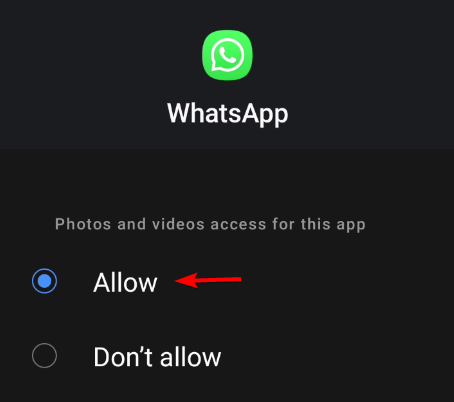
- Също така проверете дали разрешението за съхранение е активирано, така че приложението да има достъп до вътрешна памет.
4. Регулирайте настройките за време
- Отворете Настройки на телефона си и докоснете Общо управление.
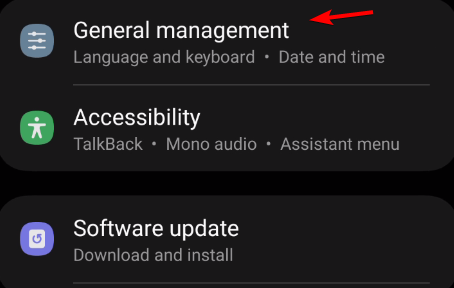
- Сега изберете Дата и час.
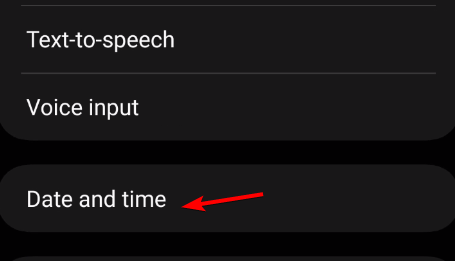
- Деактивиране Автоматични дата и час.

- След няколко секунди го активирайте отново.
- Ако часът не е правилен, може да се наложи да го настроите ръчно.
Мога ли да изтегля стари изтрити съобщения в WhatsApp?
Ако имате активирано архивиране в Google Drive, можете да изтеглите стари съобщения, като направите следното:
- След като инсталирате WhatsApp на вашето устройство за първи път, въведете своя телефонен номер и име.
- Ако резервното копие бъде намерено, докоснете Възстанови.
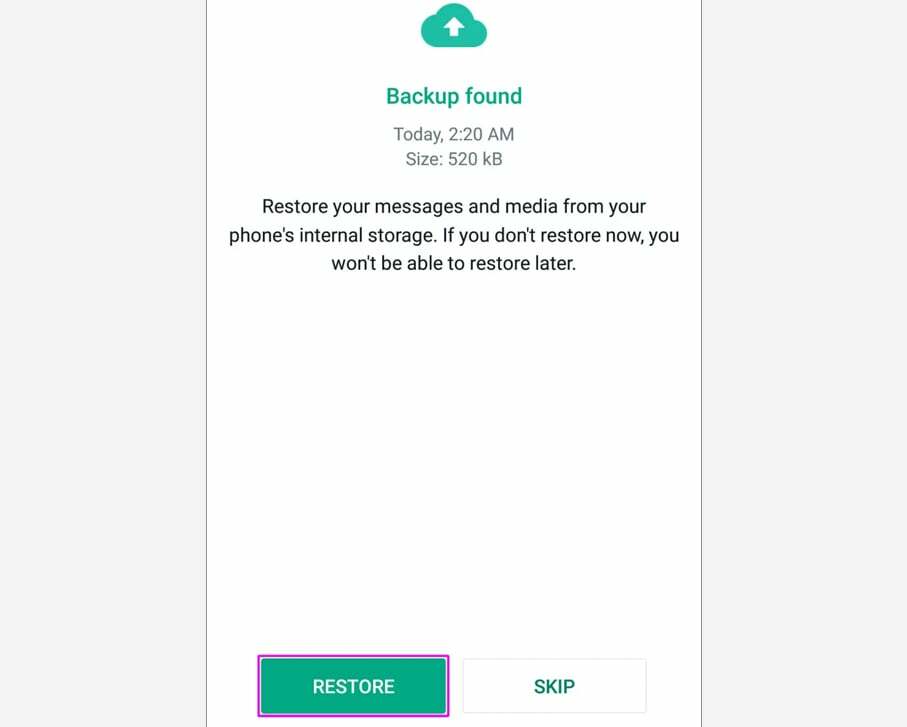
- След като резервното копие бъде изтеглено, трябва да имате отново налични всичките си стари съобщения.
Имайте предвид, че това няма да работи за съобщения, които са били ръчно изтрити от приложението.
В случай, че срещнете проблеми с това, имаме ръководство какво да направите, ако WhatsApp не може да възстанови историята на чата.
Не може да изтегли, моля, помолете да ви бъде изпратено повторно. Грешката може да причини проблеми и в повечето случаи това означава, че файлът е изчезнал от сървърите на WhatsApp. Понякога проблемът ще се появи, ако сте в мобилна мрежа и не изтегляте файлове през Wi-Fi връзка.
- Поправка: Грешка при аритметично препълване при преобразуване на израз към тип данни INT
- Поправка: Код на грешка на Hulu P-DEV317
- Грешка при липса на валиден битрейт на Disney Plus: Как бързо да я коригирате
- Коригиране: Не можем да потвърдим вашия имейл сега Hulu грешка
- Уеб страницата на Hulu не е налична: Как да коригирате тази грешка
В тези случаи е най-добре да помолите подателя да изпрати отново файловете или да го помолите да качи файловете на уебсайта за споделяне на файлове и след това да ви изпрати връзка.
Това не са единствените проблеми, които можете да срещнете, мнозина съобщават за това Синхронизирането на историята на уеб чатовете на WhatsApp не работи или това тази версия на WhatsApp е изтекла.
Сблъсквали ли сте се някога с този проблем и как го поправихте? Кажете ни в коментарите по-долу.